Semenjak dirilis Windows 8, Microsoft telah bermigrasi ke dalam format
file ESD (Electronic Software Download) yang digunakan untuk installasi
serta upgrade sistem operasi Windows. Misalnya dari Windows 8 ke Windows
8.1 atau Windows 8.1 ke Windows 10.
File .ESD dari Microsoft biasanya terletak didalam folder yang tersembunyi yakni C:\$Windows.~BT dan untuk meliaht folder tersebut kita harus menampilkannya terlebih dahulu. Keunggulan dari file .ESD adalah ukurannya yang lebih kecil dari file Windows biasa. Namun file .ESD ini biasanya terenkripsi dan tidak bisa langsung digunakan kedalam media installasi DVD atau FlashDisk.
Saat ini Microsoft sangat jarang mengupdate file .ISO Windows, oleh karena itu Microsoft biasanya mengupdate file .ESD setiap munculnya versi Windows terbaru dengan Build yang lebih baru pula.
File .ESD dari Microsoft biasanya terletak didalam folder yang tersembunyi yakni C:\$Windows.~BT dan untuk meliaht folder tersebut kita harus menampilkannya terlebih dahulu. Keunggulan dari file .ESD adalah ukurannya yang lebih kecil dari file Windows biasa. Namun file .ESD ini biasanya terenkripsi dan tidak bisa langsung digunakan kedalam media installasi DVD atau FlashDisk.
Saat ini Microsoft sangat jarang mengupdate file .ISO Windows, oleh karena itu Microsoft biasanya mengupdate file .ESD setiap munculnya versi Windows terbaru dengan Build yang lebih baru pula.
Cara Mengubah file .ESD ke .ISO
1. Kalian download decrypter disini.
2. Ekstrak file decrypter tersebut dengan WinRAR.
3. Matikan antivirus untuk sementara demi mencegah terjadinya error.
4. Masukkan file .ESD yang sudah kalian download dialam 1 folder decryptor yang sudah kalian ekstrak, lalu kalian jalankan file decrypt.cmd sebagai Admin ( klik kanan --> run as administrator ), maka akan muncul tampilan seperti dibawah ini, kalian pilih saja nomor 1 lalu tekan enter.
4. Masukkan file .ESD yang sudah kalian download dialam 1 folder decryptor yang sudah kalian ekstrak, lalu kalian jalankan file decrypt.cmd sebagai Admin ( klik kanan --> run as administrator ), maka akan muncul tampilan seperti dibawah ini, kalian pilih saja nomor 1 lalu tekan enter.
5. Setelah itu yang perlu kalian tinggal menunggu proses decrypt hingga selesai. Kurang lebih memakan waktu 5 - 10 menit tergantung kecepatan PC kalian :)
6. Jika sudah selesai, nantinya akan muncul file dalam bentuk .ISO.
kalian bisa menggunakan file ISO Windows 10 untuk installasi ke PC
Kalian. Bisa kalian burning ke DVD atau buat Bootable USB kedalam FlashDisk

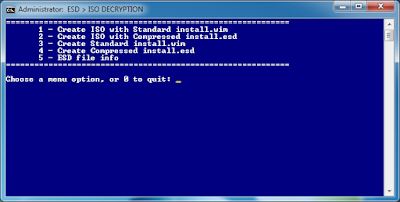
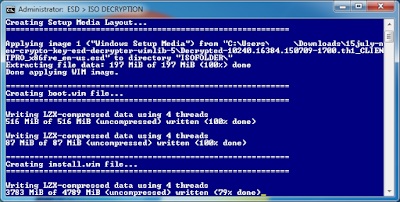
EmoticonEmoticon